Cómo crear un efecto Polaroid en casa
Recientemente, el efecto Polaroid se ha vuelto super popular tanto entre fotógrafos profesionales como amateurs quienes prestan especial atención a las modas o que quieren mantener una estética vintage en su feed de Instagram. Sin embargo, tomar fotos con una Polaroid real requiere mucho dinero, además de una cámara, necesitas bastantes películas costosas y accesorios. Afortunadamente, hoy puedes dar efecto Polaroid a las fotos usando tu smartphone o cámara y un buen editor de fotos.
En este artículo enlistaremos todas las características de una toma de Polaroid original y te enseñamos cómo recrearlas en una foto normal. También te mostraremos cómo convertir fotos en Polaroid usando PhotoWorks. Este es un editor de fotos para PC con interfaz en español que funciona con base en un motor de inteligencia artificial. El software ofrece todas las herramientas que un fotógrafo puede necesitar a través de la postproducción: desde mejoramiento automático hasta retoque y corrección de color por medio de Curvas y 3D LUTs. Sin embargo todas las herramientas son bastante sencillas de usar, gracias a la bien pensada interfaz.
Respecto a convertir fotos regulares en Polaroids, PhotoWorks te ayudará rápidamente a añadir todas las características distintivas de una imagen como tal. Si no eres un usuario de Windows, te daremos 5 maneras alternativas de convertir fotos en estilo Polaroid en Mac, Android, iOS y en línea. Continua leyendo para revisarlas todas. Pero primero, veamos cuáles son las características clave de una foto Polaroid.
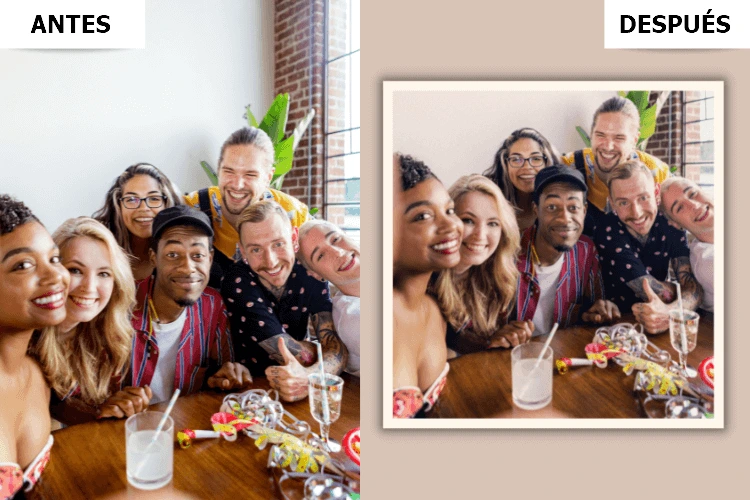
Convierte una foto normal en una estilosa foto Polaroid
Convertir una foto a Polaroid: todo lo que tienes que saber
¿Quieres que tus fotos transmitan el encanto de una Polaroid real? Lee la lista de las peculiaridades que hacen a una Polaroid especial y que atraen admiradores.
- Tamaño miniatura. Cuando mencionamos el tamaño de una foto Polaroid, estamos hablando de sus dimensiones intrínsecas: el tamaño de la imagen sin contar el borde. El tamaño interno de una Polaroid es de 7.894 x 7.6801 cm, casi un cuadrado.
- Marco característico. Puedes reconocer una Polaroid por su marco blanco o blanquecino. Un marco como tal te da las dimensiones de la imagen de 10.752 x 8.847 cm: la imagen Polaroid completa. Para un efecto vintage de marco tipo Polaroid, recomendamos elegir colores beige y grises para tu marco.
- Iluminación y corrección de color únicas. Las imágenes Polaroid tienen un punto negro alto: las partes más oscuras de la imagen no tienen un tono puramente negro sino un efecto desvanecido. Mientras tanto, las áreas más brillantes son opacas. Esto es el conocido efecto cámara Polaroid que crea esa estética antigua y encantadora.
- Grano delicado. Otra cosa especial sobre las fotos Polaroid es su alta exposición, lo cual le da un leve efecto de ruido. Aunque no todas las Polaroids tienen grano, ciertamente este le añade una linda vibra antigua y autenticidad.
Si recreas las características enlistadas arriba en tu foto original, nadie te dirá que tu foto Polaroid es falsa. En un momento te mostraremos exactamente cómo hacer una foto Polaroid sin tener una cámara Polaroid y con un editor de fotos sencillo para Windows y con unas cuantas maneras alternativas con las que puedes contar. Empecemos.
Como transformar fotos en Polaroid paso por paso
Empezaremos mostrándote la forma más fácil y rápida de convertir fotos normales en Polaroid usando el útil PhotoWorks. Este programa autoexplicativo se encarga de realizar las tareas difíciles de sus usuarios. Te sentirás cómodo usándolo tengas o no conocimiento de fotografía o experiencia con la post-producción de fotos. Solo sigue los pasos a continuación y obtendrás una Polaroid perfecta para tu Instagram o una pieza creativa para decorar tu casa.
Paso 1. Descarga PhotoWorks en tu PC
Primero, pulsa el botón verde debajo e instala el programa para convertir fotos en Polaroid impulsado por IA. Sigue la guía de instalación y comienza con el programa poco después de descargarlo. Una vez que te encuentres en la pantalla de inicio, importa tu foto al editor.
Paso 2. Aplica la corrección de color para añadir el efecto Polaroid
Mantente en la pestaña de Mejora y utiliza los controles deslizantes en la barra de herramientas de la derecha para lograr el efecto vintage de la foto Polaroid. Arrastra el control deslizante de negros a la derecha para suavizar los colores más oscuros y jala el control deslizante de los blancos a la izquierda para hacer los colores blancos más brillantes. Alternativamente, usa Curvas en la pestaña Herramientas o cambia a la pestaña de Efectos para poner filtros en tus fotos: Polaroid Slightly Soft, Polaroid 600 - Brown Highlights, etc. Ajusta la intensidad del filtro seleccionado con la barra deslizante.
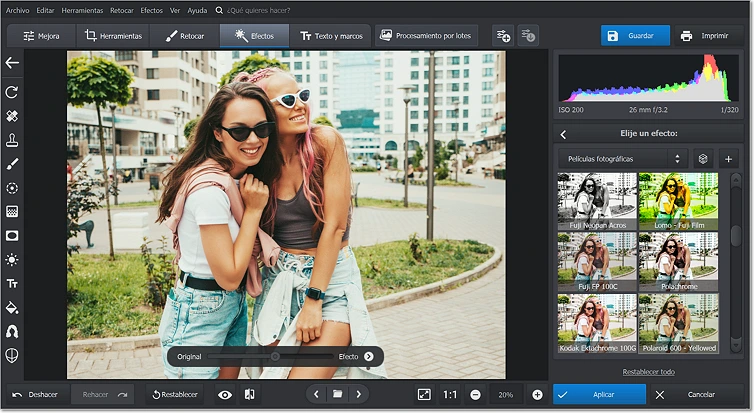
Transforma fotos en Polaroid con PhotoWorks en un clic con ajustes preestablecidos
Paso 3. Recrea el grano de la película
Ahora, añadamos el grano a tu foto. Selecciona la herramienta Granulado de película en la pestaña de Efectos. Arrastra la barra de cantidad a la derecha. El editor añadirá un ligero efecto de ruido a tu foto. Después puedes dejar el resto de las barras en sus configuraciones por defecto o ajustarlas de acuerdo a tus preferencias.
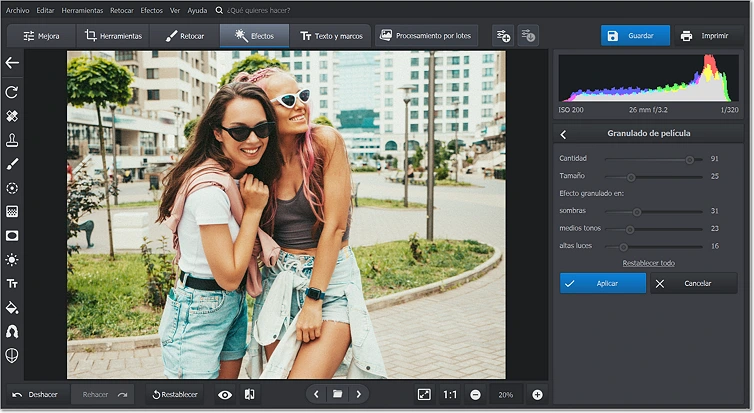
Recrea la granulosidad típica de Polaroid en tu imagen
Paso 4. Redimensiona tu foto original
Cambia a la pestaña de Herramientas y selecciona la herramienta Cortar en la barra de la derecha. Desplázate hacia abajo hasta la opción de Proporciones personalizadas y escribe 78940 x 76801. Ahora arrastra la cuadrícula a la parte donde se necesita de tu foto y presiona Aplicar.
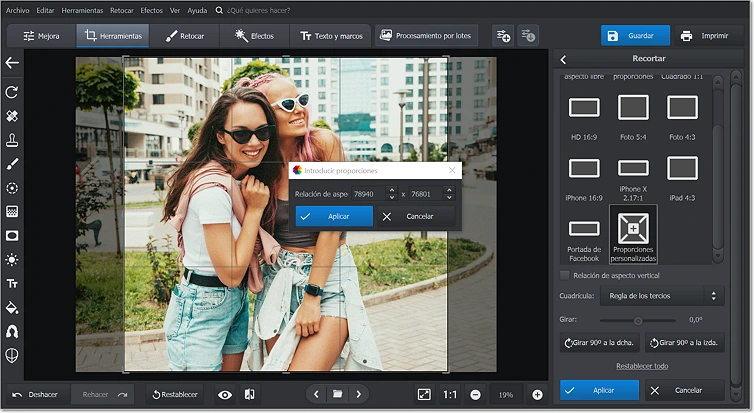
Dale a tus fotos las proporciones de una Polaroid
Paso 5. Añade un marco de fotos Polaroid
Ahora es tiempo de añadir un marco a tu foto. Dirígete a la pestaña de Texto y Marcos y elige la herramienta de Marcos. Aquí, selecciona el borde cuadrado regular en la esquina superior izquierda. Arrastra la barra deslizadora para ajustar el grosor de tu marco. Te recomendamos que configures tu marco en 15 para un efecto Polaroid realista.
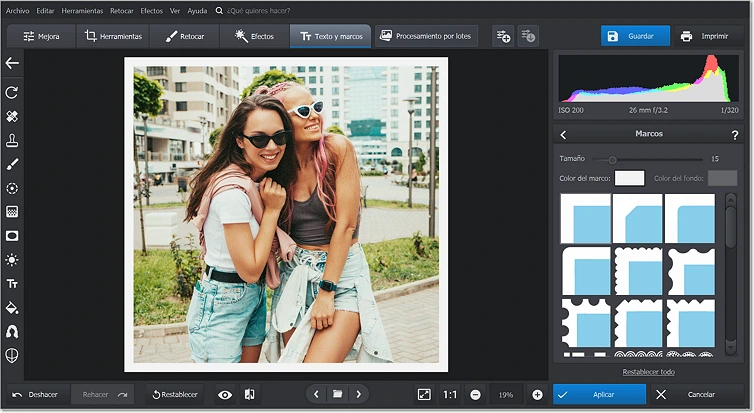
Añade un marco de Polaroid a tu foto en un instante
¿Quieres añadir marcos de Polaroid pre-instalados en otras proporciones y un diseño diferente a tu toma? Asegúrate de que sea un archivo transparente PNG y revisa una guía sencilla sobre cómo superponer fotos en 6 maneras distintas.
5 formas adicionales para convertir fotos en Polaroids
¿No eres usuario de Windows? Echa un vistazo a los 5 editores alternativos que te ayudarán a editar fotos con efecto Polaroid. El primero es Adobe Photoshop, un editor de fotos profesional que los fotógrafos y especialistas en otros campos creativos altamente respetan por su efectividad y capacidades infinitas. Con su ayuda, puedes hacer que tus fotos parezcan Polaroids reales tanto en Windows como en Mac. Sin embargo, tendrás que hacer toda la edición de forma manual, lo cual requiere que leas muchos manuales sobre cómo hacer Polaroids y tener experiencia con el programa ya que es algo retador de navegar. Además, es muy caro para ser de uso ocasional.
¿Buscas una aplicación que puedas usar sobre la marcha? Echa un vistazo a cómo hacer fotos estilo Polaroid en la aplicación YouCam Perfect para Android y iOS. Ayuda a hacer collages espectaculares, retoque de retratos, esculpir el cuerpo y rostro de un modelo, aplicar filtros y embellecimiento, eliminar cualquier objeto no deseado, etc. Sin embargo, los usuarios deben pagar una cuota para acceder a todas las funciones de la aplicación. Los admiradores de Apple también apreciarán la aplicación para iPhone gratuita que se especializa en hacer fotos Polaroid: individuales y collages. Además de eso, la aplicación permite mejorar tus imágenes; arreglar la calidad y exposición, eliminar ruido, aplicar filtros, etc. Pero no hay mucho más que pueda hacerse con este editor.
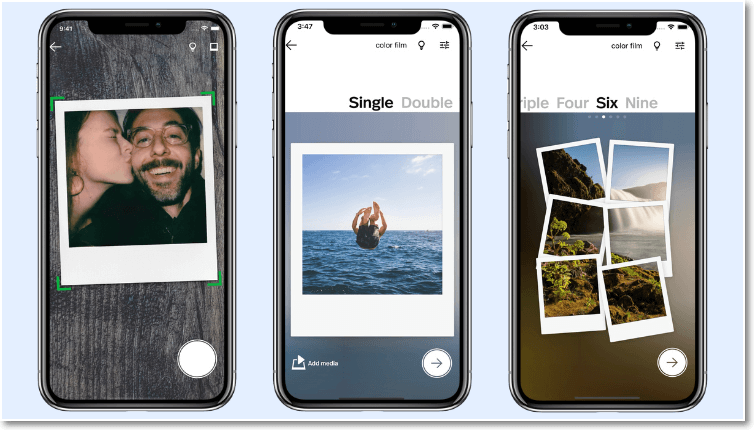
Haz Polaroids minimalistas usando la aplicación de Polaroid para iOS
¿No quieres aplicaciones extra ni programas? Usa un programa para transformar fotos en Polaroid en línea. Por ejemplo, Kapwing te ayudará a hacer una genial foto en tan solo minutos usando una sola plantilla para foto Polaroid. Sin embargo, esta no es completamente gratuita y la mayoría del tiempo requiere una suscripción costosa. Alternativamente, prueba Fotor. Este editor es significativamente más barato que el anterior, aún así ofrece una extensa serie de funciones y elementos creativos que puedes aplicar. Incluso tiene herramientas de personalización para marcos de Polaroid.
Conclusiones sobre transformar fotos en Polaroids
Ya seas dueño de una PC o utilices otro sistema operativo con diferentes rutinas de edición, ahora tienes 6 maneras de editar tus futuras Polaroids. En caso de que seas parte del equipo Windows, recomendamos altamente echar un vistazo a PhotoWorks. Este programa integral tiene una versión de prueba que te dará una increíble perspectiva de sus capacidades. Además, puedes usar nuestra guía sobre como convertir fotos en Polaroid incluida arriba para obtener un inicio más fluido con el editor. Sea como sea, ¡nuestro equipo te desea buena suerte en tu trabajo creativo!

 Descargar
Descargar
 Descargar
Descargar
